Situatie
Desigur, este posibilă restricționarea accesului la un folder unui anumit user sau grup de useri, însă ce se poate face dacă acel HDD pe care sunt stocate informațiile va fi atașat unui alt PC? În acest scenariu, setările de securitate pe acel folder nu mai au efect, iar accesul este liber. Același lucru se poate întâmpla în cazul unui HDD extern, folosit prin USB la mai multe stații.
Există și posibilitatea criptării întregului HDD folosind BitLocker, însă pentru cei care nu doresc acest lucru, se poate cripta un anumit folder (sau mai multe) folosind metoda simplă de mai jos.
Solutie
Pasi de urmat
Procedura este relativ simplă, folosind Windows Explorer.
Vom lua ca exemplu un singur folder. Pentru a începe procesul de criptare, se face clic dreapta pe folder și Properties.
Opțiunea Encrypt contents to secure data trebuie bifată. Apoi apăsați pe OK, pentru a reveni la fereastra principală de Properties. Apăsând Apply, Windows va începe să cripteze folderul și toate fișierele din interiorul acestuia.
După finalizarea procesului de criptare, Windows vă va întreba dacă doriți un backup al cheii de criptare. Este foarte important să faceți backup acelei chei de criptare, în cazul în care veți pierde accesul la acel PC sau cont.
În acest moment, orice alt user de pe stație sau de pe altă stație, în momentul deschiderii acestui folder, nu va putea accesa nimic, toate fișierele vor fi un șir de text aleatoriu.
Tip solutie
PermanentPlan de restaurare in caz de nefunctionare
Decriptarea acestui folder se poate face la fel de rapid, urmărind pașii de mai sus și debifând opțiunea Encrypt contents to secure data. Atenție, însă, această operațiune trebuie făcută de pe același cont (user) de pe care s-a făcut, inițial, criptarea.


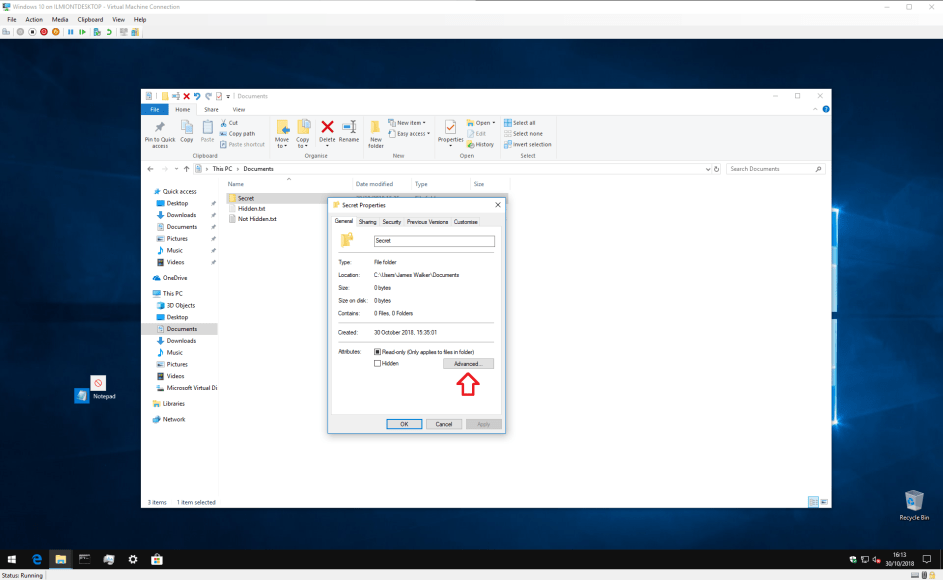
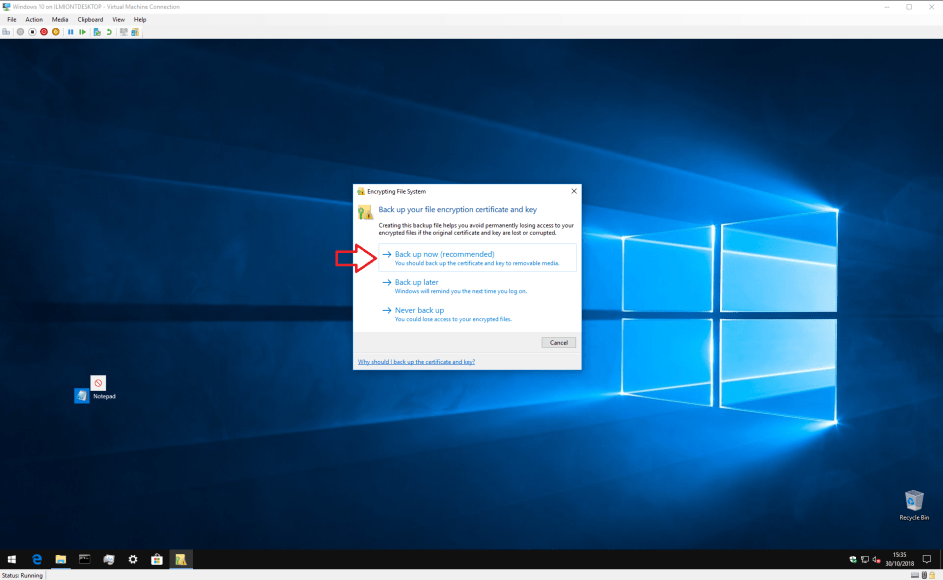
Leave A Comment?